2016.5 OPEL VIVARO B gas type
[x] Cancel search: gas typePage 79 of 127

Navigering79deretter inn en destinasjon. Se
(NAVI 50 IntelliLink) "Angi destina‐
sjon" 3 89.
Kartskjermbildet (med eller uten rute‐
veivisning) inneholder følgende betje‐
ningselementer og informasjon:
1. ⇦/⇨ : Roter kartet til venstre/høyre
2. ⇧/⇩: Synsvinkel (lav/høy visning)
3. OK (med nedtellingstimer): Be‐
kreft handlinger
4. Alternativer -meny
5. r : Tilbake til forrige skjermbilde
6.
7. Kompass (trykk for å bytte mellom
2D/3D-kartmodus)
8. Navn på neste store vei eller in‐ formasjon om veiskilt, hvis aktuelt
9. Gjeldende tid
10. Retning og avstand til neste ret‐ ningsendring
11. Reiseinformasjon, f.eks. antatt ankomsttid, total restavstand
12. Lydanlegginformasjon
13. K: Nåværende plassering
14. Beregnet rute og retningsendrin‐ ger
15. Startmeny
16. l/l x: Taleveivisning på/av
17. Fartsgrense
Visning av kryss
Under ruteveivisning vises automa‐ tisk et nærbilde av krysset før hver
retningsendring. Normal visning gjen‐
opptas når krysset er passert.Motorveivisning
Under ruteveiledning vises en 3D-vei‐ ledning av krysset automatisk før
hvert motorveikryss. Normal visning gjenopptas når krysset er passert.
Les dette
For enkelte motorveikryss vises kan‐ skje bare en liten svingpil på kartet.
NAVI 50 IntelliLink (Type B) –
Informasjon på skjermen
Menyskjermbilde
Du åpner navigasjonsmenyskjermen ved å trykke på 7 etterfulgt av ýNav .
Page 84 of 127
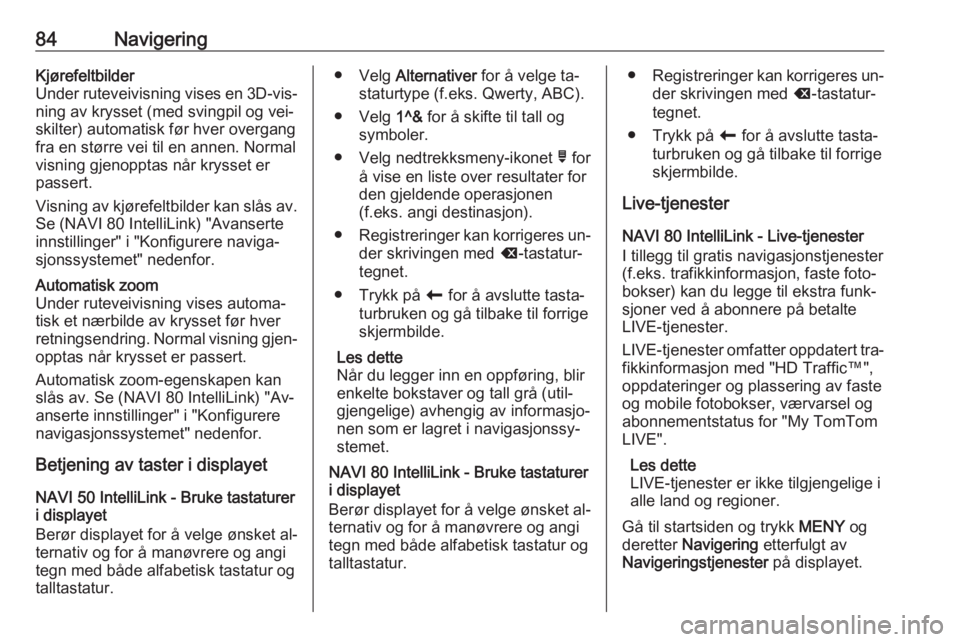
84NavigeringKjørefeltbilder
Under ruteveivisning vises en 3D-vis‐
ning av krysset (med svingpil og vei‐
skilter) automatisk før hver overgang
fra en større vei til en annen. Normal
visning gjenopptas når krysset er
passert.
Visning av kjørefeltbilder kan slås av. Se (NAVI 80 IntelliLink) "Avanserte
innstillinger" i "Konfigurere naviga‐
sjonssystemet" nedenfor.Automatisk zoom
Under ruteveivisning vises automa‐ tisk et nærbilde av krysset før hver
retningsendring. Normal visning gjen‐
opptas når krysset er passert.
Automatisk zoom-egenskapen kan
slås av. Se (NAVI 80 IntelliLink) "Av‐
anserte innstillinger" i "Konfigurere
navigasjonssystemet" nedenfor.
Betjening av taster i displayet
NAVI 50 IntelliLink - Bruke tastaturer
i displayet
Berør displayet for å velge ønsket al‐
ternativ og for å manøvrere og angi
tegn med både alfabetisk tastatur og
talltastatur.
● Velg Alternativer for å velge ta‐
staturtype (f.eks. Qwerty, ABC).
● Velg 1^& for å skifte til tall og
symboler.
● Velg nedtrekksmeny-ikonet ó for
å vise en liste over resultater for den gjeldende operasjonen
(f.eks. angi destinasjon).
● Registreringer kan korrigeres un‐
der skrivingen med k-tastatur‐
tegnet.
● Trykk på r for å avslutte tasta‐
turbruken og gå tilbake til forrige
skjermbilde.
Les dette
Når du legger inn en oppføring, blir
enkelte bokstaver og tall grå (util‐
gjengelige) avhengig av informasjo‐
nen som er lagret i navigasjonssy‐
stemet.
NAVI 80 IntelliLink - Bruke tastaturer i displayet
Berør displayet for å velge ønsket al‐
ternativ og for å manøvrere og angi
tegn med både alfabetisk tastatur og
talltastatur.● Registreringer kan korrigeres un‐
der skrivingen med k-tastatur‐
tegnet.
● Trykk på r for å avslutte tasta‐
turbruken og gå tilbake til forrige
skjermbilde.
Live-tjenester
NAVI 80 IntelliLink - Live-tjenester
I tillegg til gratis navigasjonstjenester
(f.eks. trafikkinformasjon, faste foto‐
bokser) kan du legge til ekstra funk‐
sjoner ved å abonnere på betalte
LIVE-tjenester.
LIVE-tjenester omfatter oppdatert tra‐
fikkinformasjon med "HD Traffic™", oppdateringer og plassering av faste
og mobile fotobokser, værvarsel og
abonnementstatus for "My TomTom
LIVE".
Les dette
LIVE-tjenester er ikke tilgjengelige i
alle land og regioner.
Gå til startsiden og trykk MENY og
deretter Navigering etterfulgt av
Navigeringstjenester på displayet.
Page 87 of 127

Navigering87Visningsmodus: Velg
Visningsmodus for å veksle mellom
2D-visning ovenfra og ned, 3D-pers‐
pektiv og 2D-visning der nord alltid
peker opp.
Alternativt kan du trykke på kompas‐
set på kartet for å veksle mellom de
ulike kartmodusene.
Synsvinkel : Velg Synsvinkel for å
heve eller senke synsvinkelen over
kartet.
Når kartet vises (ingen ruteveivisning
er aktiv), kan du også trykke ⇧/⇩ for
å heve eller senke kartsynsvinkelen.
Betjeningselementene blir grå når
maksimal posisjon er nådd.
Motorveivisning : Velg
Motorveivisning for å slå på/av vis‐
ning av motorveikryss ved ruteveivis‐
ning.
Du finner mer informasjon i
(NAVI 50 IntelliLink) "Informasjon på
displayet", "Kartskjermbilde" over.
POI-markører : Velg l ved siden av
POI-markører for å vise en liste over
ulike typer spesialdestinasjoner
(POI).Bruk dette skjermbildet til å slå på/av
(vise eller skjule på kartet) enkelte ty‐ per interessepunkter, f.eks. overnat‐
ting, flyplass, kafé eller bar.
Velg en type interessepunkt for å
åpne en liste over underkategorier og
slå på/av (vise eller skjule) individu‐
elle underkategorier.
Les dette
Interessepunkter er bare synlige på
kartet avhengig av zoomnivået.Stemmeinnstillinger
Velg Stemmeinnstillinger for å endre
språk for taleveivisningen.
Rull gjennom listen over språk ved å
trykke på R/S . Velg et språk og be‐
kreft med OK.Koordinatformat
Velg Koordinatformat for å endre til et
av følgende formater for koordina‐
toppføringer:
● DD.DDDDD
● DD MM.MMM
● DD MM SS.SGPS
Velg GPS for å se GPS-informasjon
som f.eks. signalstyrke, tilgjengelige satellitter og hvor disse befinner seg.Kartoppdatering
Velg Kartoppdatering for å se føl‐
gende digitalkartinnhold og oppdatert
informasjon:
● Punktvarsler
● Motorveikryss-visning
● Kart
● Steder
● Forbehandlet veinettverk
Du kan oppdatere spesifikt innhold el‐ ler alt kartinnhold. Velg først et av al‐
ternativene eller trykk Alternativer, og
velg deretter Oppdater. Vent til opp‐
dateringen er fullført.
Se "USB-minnepinne"
(NAVI 50 IntelliLink), "Oppdatere
USB-minnepinnen og navigasjonssy‐
stemet" i avsnittet "Generell informa‐
sjon" 3 74.
Page 88 of 127

88NavigeringTrafikk
Velg Trafikk for å endre følgende inn‐
stillinger for trafikkinformasjon:
● Trafikkinformasjon (på/av)
● Omkjøring
● Hendelsestyper
Trafikkinformasjon : Det blir gitt ad‐
varsler om trafikkuhell som er meldt
langs kjøreruten.
Omkjøring : Spar tid ved å velge en
alternativ rute når det er kork eller det har blitt meldt om trafikkuhell langs
den gjeldende kjøreruten. Velg På/Av
ved siden av "Bekreft foreslått rute?".
Oppdater eventuelt tidsverdien for al‐ ternativet "Foreslå omkjøring hvis
den beregnede ruten sparer mer
enn:" (f.eks. 5 minutter) ved å trykke
på k/l .
Hendelsestyper : Velg hvilken type
hendelser som skal vises under rute‐
veivisning, f.eks. alle hendelser, tra‐
fikkflythendelser, sperringer og blok‐
keringer, trafikkuhell.NAVI 80 IntelliLink - Konfigurere
navigasjonssystemet
Menyen for navigeringsinnstillinger åpnes fra startsiden ved å trykke
MENY og deretter Multimedia etter‐
fulgt av Navigering på displayet. Føl‐
gende undermenyer for innstillinger vises:
● Slå av taleveivisning :
Slå på/av taleveivisning under
navigering.
● Ruteplanlegging :
Velg en foretrukket planlegging‐
stype. "Raskeste rute" anbefales.
Øko-rute er utformet for å spare
mest mulig drivstoff.
Slå deretter av "iQ routes™" etter behov. iQ routes™ gjør det mulig å beregne ruter med tanke pågjennomsnittlig trafikkmengde på et bestemt tidspunkt, samt beste
rute med tanke på den faktiske trafikkhastigheten.
● Vis interessepunkt på kartet :
Vis eller skjul kategorier av inte‐
ressepunktmarkører på kartet.● Administrer interessepunkter :
Legge til, endre eller slette inte‐
ressepunkter eller kategorier for interessepunkter.
● Stemme (avhengig av versjon):
Velg syntetisk stemme eller
mannlig eller kvinnelig menne‐
skelig stemme (for taleinstruksjo‐
ner) i den tilgjengelige listen.
Menneskelige stemmer gir enk‐
lere veivisningsinstruksjoner, og
er ikke tilgjengelige ved bruk av
talegjenkjenningsfunksjonen
3 103.
● Angi hjemmeadresse :
Endre hjemmeadresse eller mest brukte destinasjonsadresse.
● Administrer lagrede steder :
Slett eller endre navn på destina‐
sjonsadresser.
Hvis du vil endre navnet, velger
du en adresse i listen på dis‐
playet, trykker Endre navn og an‐
gir deretter et nytt navn. Trykk
Ferdig for å bekrefte. Hvis du vil
slette en valgt adresse, trykker
Page 90 of 127

90NavigeringSkriv inn en adresse
Velg Adresse og legg inn hele eller
deler av adressen, f.eks.:
● Land
● By eller postnummer
● Gate
● Number
● Kryssende gate
Les dette
Fullstendig adresse kan bare angis
hvis den gjenkjennes av naviga‐
sjonssystemet.
Første gang du angir en adresse, trykker du Land og bruker deretter ta‐
staturet til å angi navnet på ønsket
land. Du kan også bruke nedtrekks‐
menyikonet ó og velge fra en liste
over foreslåtte land.
Les dette
Når du legger inn en adresse, blir
enkelte bokstaver og tall grå (util‐
gjengelige) avhengig av adressene
som gjenkjennes av navigasjonssy‐
stemet.
Fortsett på samme måte for å angi
detaljer for By eller postnummer ,
Gate , Nummer og Kryssende gate .Les dette
Ved registrering av et postnummer
settes det inn et mellomrom etter
den første delen av postnummeret.
Adressen blir automatisk lagret i min‐ net slik at den kan velges igjen se‐
nere.
Du finner mer informasjon om bruk av
tastaturet i (NAVI 50 IntelliLink) "Be‐
tjene tastaturer på displayet" i avsnit‐
tet "Bruk" 3 77.
Les dette
Nummer og Kryssende gate er bare
tilgjengelig hvis en Gate er angitt.
Når du angir en Gate, er det ikke
nødvendig å spesifisere hvilken type gate det er (vei, gate, aveny osv.).Velg Interessepunkter (POI)
Interessepunkter (POI) kan velges
som destinasjon med følgende sø‐
kealternativer:
● Forhåndsinnstilt POI-liste
● POI-kategorier
● Hurtigsøk etter POI-punkter via kartetForhåndsinnstilt POI-liste
Velg Spesialdestinasjon for å velge
fra listen over forhåndsinnstilte kate‐
gorier som brukes ofte (f.eks. bensin‐ stasjon, parkering, restaurant).POI-kategorier
Velg Spesialdestinasjon etterfulgt av
Egendefinert søk for å velge fra listen
over kategorier og underkategorier.
Søket etter POI-destinasjoner varie‐
rer avhengig av situasjonen:
● Hvis ruteveivisning er aktivert, søkes det etter Bensinstasjon og
Restaurant langs ruten, og det
søkes etter Parkering rundt des‐
tinasjonen.
● Hvis det ikke er noen aktiv rute‐ veivisning, søkes det etter POI-
destinasjoner rundt gjeldende
plassering.
● Hvis gjeldende posisjon ikke er tilgjengelig (dvs. intet GPS-sig‐
nal), søkes det etter POI-destina‐ sjoner rundt siste kjente posisjon.
Page 98 of 127

98NavigeringVelg et startsted på samme måte som
du angir en destinasjon. Se
(NAVI 80 IntelliLink) "Angi destina‐ sjon" 3 89. Velg deretter en destina‐
sjon, velg rutetype og bekreft.
Systemet planlegger ruten og viser
detaljene.Endre rute
Hvis du vil endre ruten under aktiv ru‐ teveivisning, går du til startsiden og
trykker MENY og deretter Navigering,
etterfulgt av Endre rute på displayet.
Følgende alternativer er tilgjengelige: ● Beregn alternativ
● Avbryt rute
● Reis via
● Unngå veisperringer
● Unngå del av rute
● Minimer forsinkelserBeregn alternativ
Velg dette alternativet for å beregne
en alternativ rute til destinasjonen.Avbryt rute
Velg dette alternativet for å stoppe
veivisningen.Hvis du vil starte veivisningen på nytt,
trykker du Kjør til... etterfulgt av Nylig
brukte destinasjoner på displayet og
velger ruten igjen.Reis via (veipunkter)
Velg dette alternativet for å endre den beregnede ruten til destinasjonen slikat den omfatter et bestemt sted (vei‐
punkt).
Stedet som skal inkluderes, legges
inn på samme måte som når du angir
en destinasjon.
Velg i den samme listen over alterna‐ tiver, f.eks. "Adresse", "Lagrede ste‐
der", "Interessepunkt", "Punkt på
kart".
Se (NAVI 80 IntelliLink) "Angi desti‐
nasjon" 3 89.Unngå veisperringer
Velg dette alternativet hvis en vei‐ sperring ikke indikeres av trafikkinfor‐ masjonstjenesten.
Se (NAVI 80 IntelliLink) "Trafikkinfor‐ masjon" nedenfor.
Velg kjørelengden (i meter) av ruten
fremover som skal unngås, f.eks.
"100m", "500m", "2000m", "5000m".Ruten beregnes på nytt for å unngå
en del av ruten i den valgte kjøreleng‐
den.Unngå del av rute
Velg dette alternativet for å unngå en
del av ruten. Velg veien som skal unn‐ gås fra listen med veier langs ruten.Minimer forsinkelser
Velg dette alternativet for å planlegge ruten med utgangspunkt i den siste
trafikkinformasjonen.
Deaktivere veivisning
NAVI 50 IntelliLink - Deaktivere
veivisning
Du kan stoppe ruteveivisningen ved å
trykke på 7 etterfulgt av yNAVI /
ý Nav , Rute og Avbryt rute på skjer‐
men.
NAVI 80 IntelliLink - Deaktivere
veivisning
Hvis du vil stoppe veivisningen mens
den pågår, trykker du < etterfulgt av
Slette rute på displayet.
Page 124 of 127

124Lokalt søk..................................... 89
Lyd-CD-er ..................................... 56
Lydinnstillinger (audio) ...........39, 57
Lydoptimalisering.......................... 39
Lydstyrke ...................................... 39
Lysbildefremvisning ......................77
M
Manuell stasjonslagring ................51
Manuell telefontilkobling .............108
Manuelt stasjonssøk .....................49
Menyskjermbilde........................... 77
Miniatyrbilder ................................ 72
MIX ............................................... 57
Mobiltelefoner og CB radioutstyr 120
Motorveivisning............................. 77
Motta anrop ................................ 114
MP3-CD-er ................................... 56
MP3-filer ....................................... 62
MP3-spiller.................................... 63
MP3-spillere.................................. 62
Multimedia .................................... 72
Multimediainnstillinger ..................42
Musikksjanger............................... 39
Mute-funksjon ......................... 30, 57
My TomTom LIVE......................... 77
Mål ................................................ 77
N
Navigasjonsadvarsler ...................77
Navigasjonskontroll ....................104Navigasjonssystem
GPS (Global Positioning
System) ..................................... 74
Installere programvaren ............74
Kart............................................ 74 Opprette en konto .....................74
Programvareinstallasjon............ 74
Registrere
navigasjonssystemet .................74
SD-kort ...................................... 74
Traffic informasjonstjeneste ......74
USB-minnepinne .......................74
Navigasjonstjenester ....................30
Navigasjonsvolum ........................77
Nyheter ......................................... 52
Nylige reisemål ............................. 89
Nødnummer................................ 113
Nødsamtaler ............................... 113
O
Oppdater FM-listen .......................51
Oppdatering av stasjonsliste ........51
Oppheve paring av en mobiltelefon ............................. 110
Oversikt over betjeningselementer. 6
P Pare en lydenhet .......................... 66
Pare en mobiltelefon ..................110
Parkeringsradar ............................ 30
Pause ........................................... 57Planleggingsvalg.......................... 77
POI-kategorier .............................. 89
Postboks ..................................... 114
Programvareversjon ...................114
PTY (Programtype)....................... 52
R Radio ............................................ 47
DAB ........................................... 54
Digital lydkringkasting ...............54
Radiobetjening ............................. 47
Radiodatasystem (RDS) ..............52
Radiofunksjoner .....................51, 52
Radiomottak ................................. 47
Radiostasjon navnesøk ................49
Radiotekst..................................... 52
RDS .............................................. 52
Rediger ruteplan ........................... 95
Region .......................................... 52
Retningslinjer for bruk av telefon 120
Ringe et telefonnummer .............114
Ringelister................................... 114
Rute .............................................. 77
Ruteinformasjon ........................... 95
Ruteinnstillinger ............................ 77
Ruteplanleggingsmetode ..............77
Ryggekamera ............................... 30
S
Samtale venter ........................... 114
SD-kort ................................... 74, 77